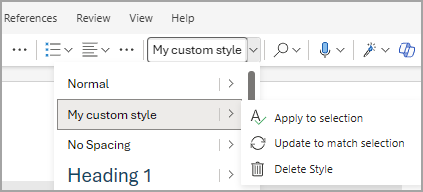Endre eller opprette overskrifter og andre stiler
Stiler i Word lar deg velge utseendet for overskrifter, vanlig tekst og til og med bildeforklaringer eller andre egendefinerte tekstbehov. Du kan velge skrift, størrelse, farge, avsnittsjustering, avstand og mer. Uansett hvor du bruker stilene i dokumentet, vil de ha samme konsekvente utseende hver gang. Hvis du ombestemmer deg senere, kan du tilpasse stilen, og endringen vises i hele dokumentet, på alle stedene du brukte stilen. Du kan også opprette nye stiler.
Obs!: Fremgangsmåten for å bruke stiler kan være litt annerledes, avhengig av om du arbeider fra et dokument som er lagret på Windows-skrivebordet, eller om du bruker Word i en nettleser.
Endre en eksisterende stil
Slik endrer du eksisterende stiler etter dine behov:
-
Formater tekst i Word dokumentet for å se ut slik du ønsker for stilen, og velg den.
-
Utvid tekststillisten på Hjem-fanen.
-
Høyreklikk stilen du vil oppdatere, i stillisten, og velg deretter Endre.
-
Skriv inn et navn for den endrede stilen, og hvis du vil ha rask tilgang til stilen, kontrollerer du at det er merket av for Legg til i stilgalleriet .
-
Velg OK.
Opprette en ny stil
Du kan opprette en egendefinert stil hvis du ikke ser en du vil endre.
-
Formater tekst i Word dokumentet for å se ut slik du ønsker for stilen, og velg den.
-
Utvid tekststillisten på Hjem-fanen.
-
Velg Opprett en stil.
-
Velg Endre, og gi deretter navn til og formater stilen. Hvis du vil ha rask tilgang til stilen, må du kontrollere at det er merket av for Legg til i stilgalleriet .
-
Velg OK.
Endre og gi nytt navn til en eksisterende stil
Du kan enkelt endre eksisterende stiler etter dine behov.
-
Formater tekst i Word dokumentet for å se ut slik du ønsker for stilen, og velg den.
-
Utvid tekststillisten på Hjem-fanen.
-
Hold pekeren over pilen ved siden av stilen du vil oppdatere, og velg deretter Oppdater for å samsvare med det merkede området. Stilen oppdateres, og endringene vil begynne å reflektere i hele dokumentet, uansett hvor denne stilen brukes.
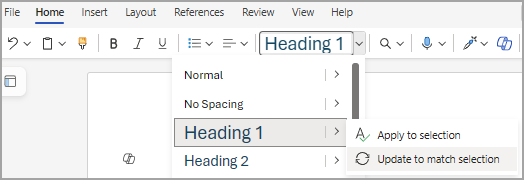
Opprette en ny stil
Du kan opprette en egendefinert stil hvis du ikke ser en du vil endre.
-
Formater tekst i Word dokumentet for å se ut slik du ønsker for stilen, og velg den.
-
Utvid tekststillisten på Hjem-fanen.
-
Velg Opprett ny stil fra Merket område, og gi stilen et navn.
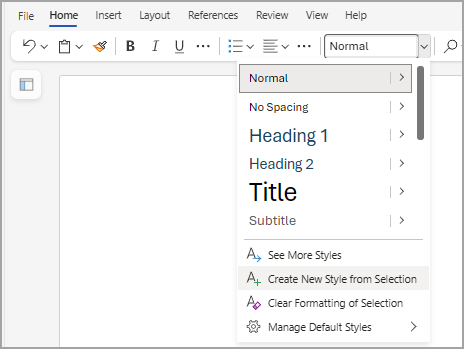
Obs!: Du kan se forhåndsvisningen av stilformatering under navnet i boksen.
-
Velg OK. Den nye egendefinerte stilen vises i tekststillisten med et alternativ for å slette den.